為什麼我的TP-Link路由器從數據機拿到WAN IP但還是無法上網?
這篇文章適用於:
請您先確認在電腦不透過路由器直接連接到數據機時可以正常上網。
問題敘述:
我路由器已經獲得有效的IP位址,但設定完成後仍無法上網。
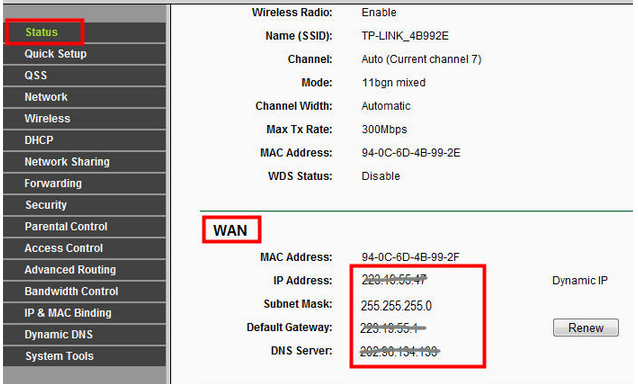
註:若您不知如何登入管理介面,請參閱:
如何登入至TP-Link 無線路由器的網頁介面 (管理頁面)?
方法1:手動設定路由器的DNS伺服器
1. 點選DHCP>DHCP設定 並輸入8.8.8.8作為主要DNS伺服器並儲存。
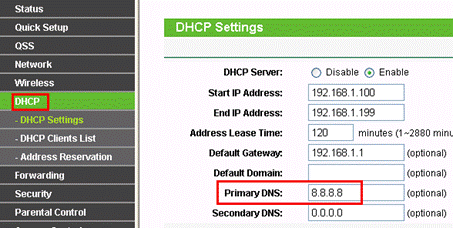
8.8.8.8是Google提供的免費公共DNS伺服器。
2. 重新啟動路由器以讓設定生效。
至系統工具>重新啟動 點選“重新啟動“以讓設定生效。


方法2:重新啟動您的數據機和TP-Link路由器
1)關閉數據機和路由器1分鐘。
2)首先打開路由器的電源,等到LED指示燈亮起。
3)打開數據機電源,等待大約2分鐘,直到它的網路指示燈恆亮或顯示穩定。
4)再等一兩分鐘,檢查網路連線並確認您路由器是否有拿到WAN IP位址。
方法3:重置(Reset)路由器並手動重新設定
1. 按壓路由器的Reset鍵或Reset孔約5-10秒鐘以重置(Reset)路由器。
2. 使用快速安裝精靈(Quick Setup)依據指示重新設定。
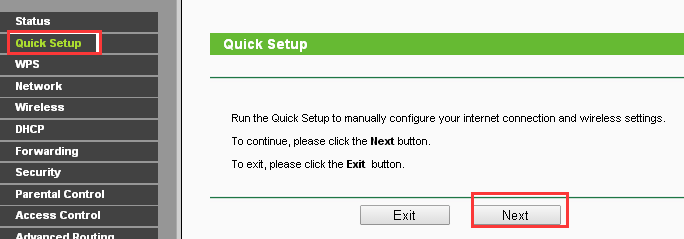
方法4:變更您路由器的LAN IP位址
點選網路(Network)>LAN,將LAN的IP位址從預設的192.168.0.1或192.168.1.1變更為192.168.12.12或192.168.68.68之類的不同子網段IP位址。
這篇faq是否有用?
您的反饋將幫助我們改善網站
4.0-A_normal_1584497134650q.png)
3.0-A_normal_1584497102381x.png)
3.0-L-D-2000px_normal_1584496942417r.png)